如何编辑pdf图片上的文字

如何编辑pdf图片上的文字?万兴PDF的OCR功能支持这项操作。我们都知道图片上的文字是无法直接做编辑处理的,如果pdf文件中包含的是图片文件,想要编辑pdf文件图片上的文字内容,就需要借助专业的工具。万兴PDF的OCR功能,指的是光学字符识别,它可以提取图片上的文字,让不可编辑的或者是难以编辑的pdf文件变成可以编辑的内容。这里介绍使用万兴PDF的OCR功能,编辑pdf图片上的文字的操作方法。
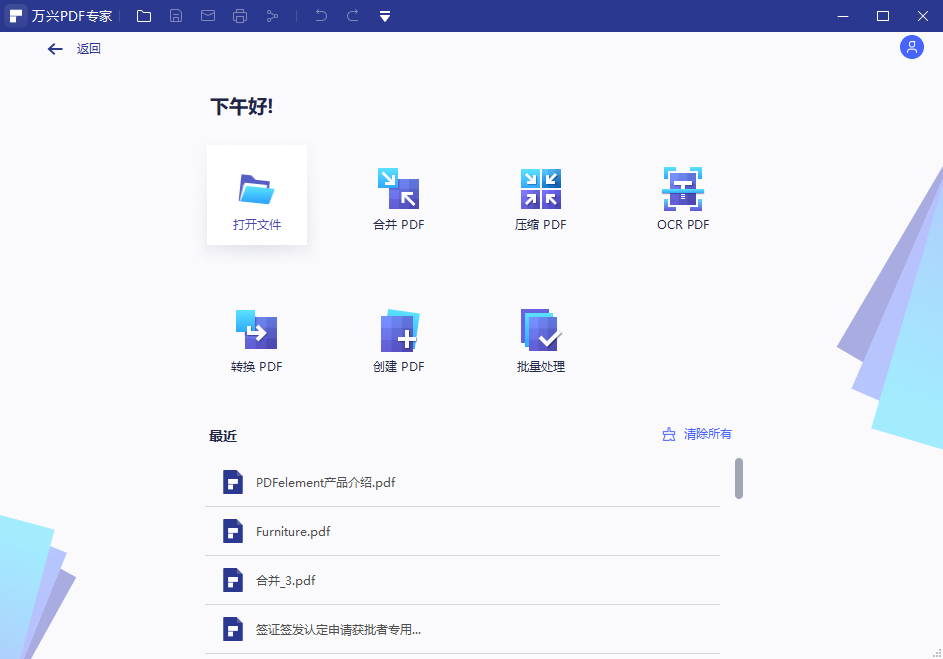
安装万兴PDF
首先需要进入到万兴的官网,在这里下载适合自己的电脑版本使用的万兴PDF软件的安装包,将它下载到电脑之后,再按照软件的安装提示,将万兴PDF安装到电脑中。
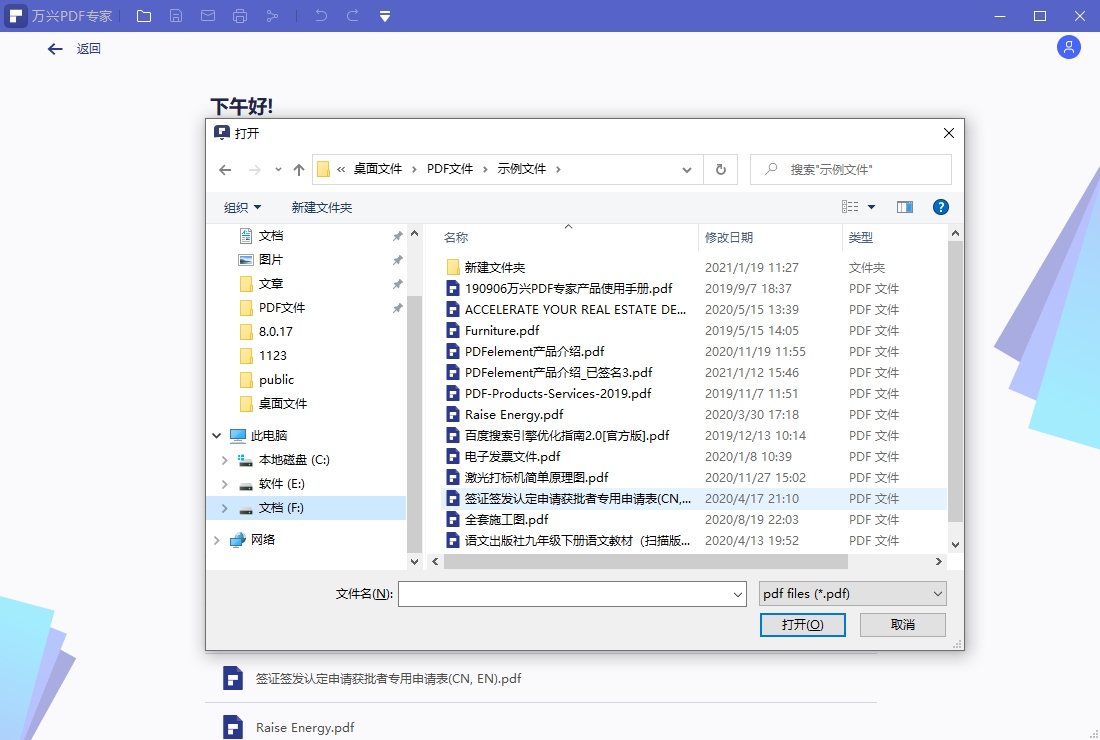
上传pdf文件
打开万兴PDF之后,点击页面的“打开文件”的按钮,可以在软件出现一个新的对话框,在这里直接找到需要编辑的pdf文件,选中这个pdf文件之后,点击“打开”按钮,就可以在万兴PDF中上传pdf文件了。
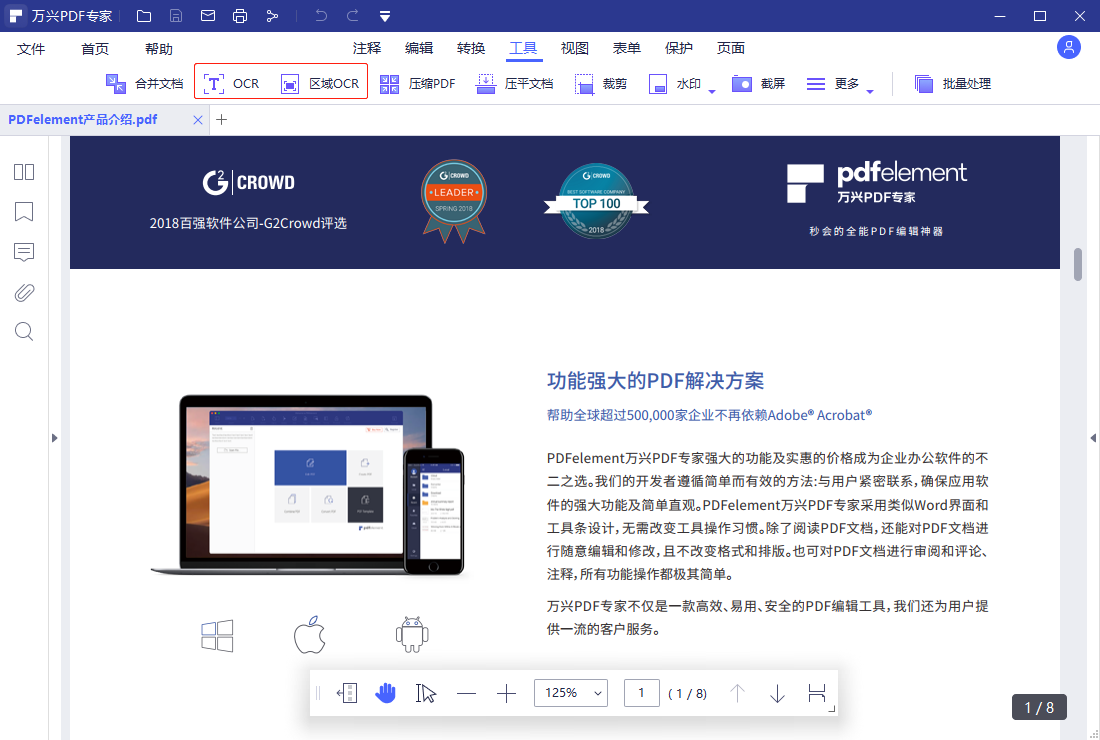
下载OCR插件
万兴PDF的OCR插件是需要单独下载才可以使用的,如果第一次使用这个功能,需要先在电脑上安装OCR插件,点击软件上方工具栏的“转换”按钮,之后在这里找到“OCR”的选项,点击之后就可以看到下载的提示信息了,按照页面的要求完成下载操作即可。
打开OCR功能
安装好OCR插件之后,点击工具栏的“工具”按钮,之后点击“OCR”的选项,在页面会出现一个新的对话框,可以在这里选择OCR要识别的pdf文件的页面内容,包括扫描选项可以选择“可编辑的文本”或者是“可搜索文本的图片”,还可以在这里选择好pdf文件的页面范围。
选择“可编辑文本的OCR”
如果选择的是“可编辑文本的OCR”模式,是可以编辑或者转换扫描的pdf文件或者图片,点击页面的“更改选择”的按钮,就可以选择适合自己的语言来执行OCR指令了,也可以自定义来选择OCR功能需要执行的pdf文件的页面范围,设置好之后耐心等待软件执行指令即可。
选择“可搜索文本的OCR”
选择的是“可搜索文本的OCR”模式,软件是支持搜索,选择以及复制文本内容的,可以将pdf文件的图片直接复制到其它的文档中做编辑的操作,点击页面的“更改选择”的按钮,可以执行OCR指令,点击“确定”按钮之后,万兴PDF会创建一个新的pdf文件,可以将里边的文本复制下来,粘贴到其它的文档中进行编辑操作。
启动了万兴PDF的OCR功能之后,软件会自动识别pdf文件中的图片文字内容,之后软件会自动创建一个新的pdf文件,里边的文字可以直接进行编辑操作,按照自己的编辑需求进行操作即可。要编辑pdf图片的文字内容,推荐使用万兴PDF的OCR功能,让不能够直接编辑的图片重新变得可以编辑修改,完成自己的pdf文件编辑任务。





